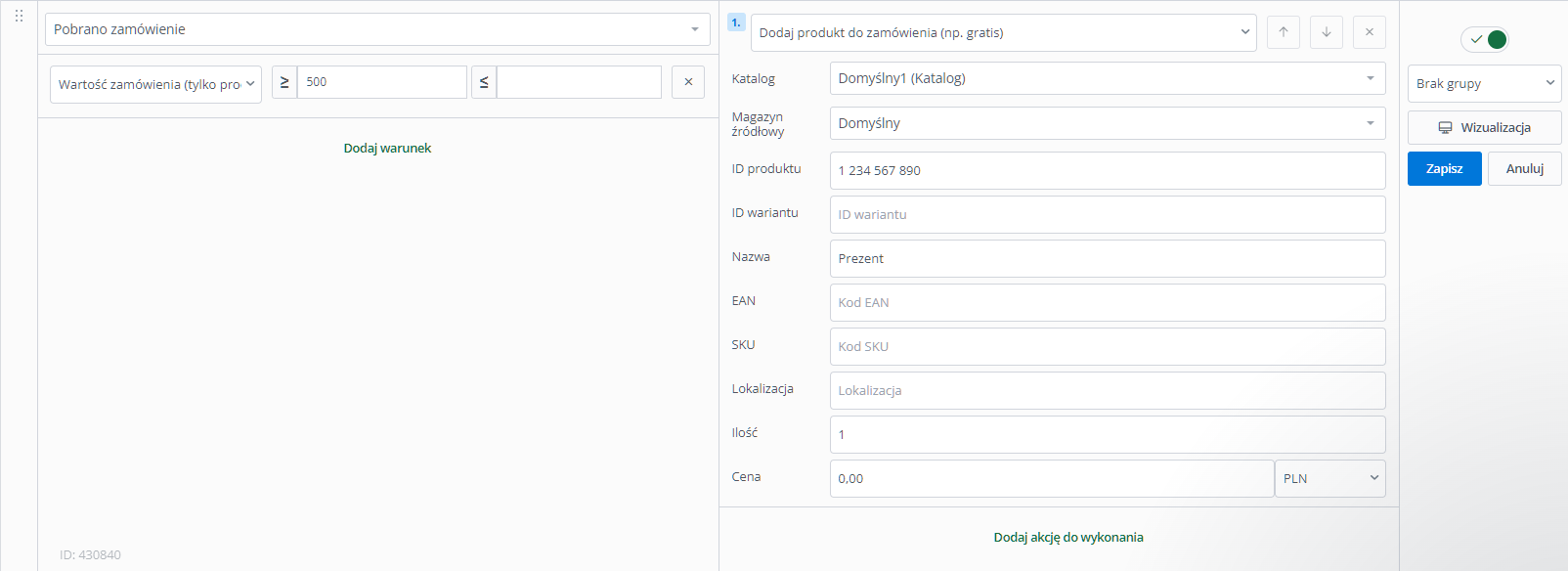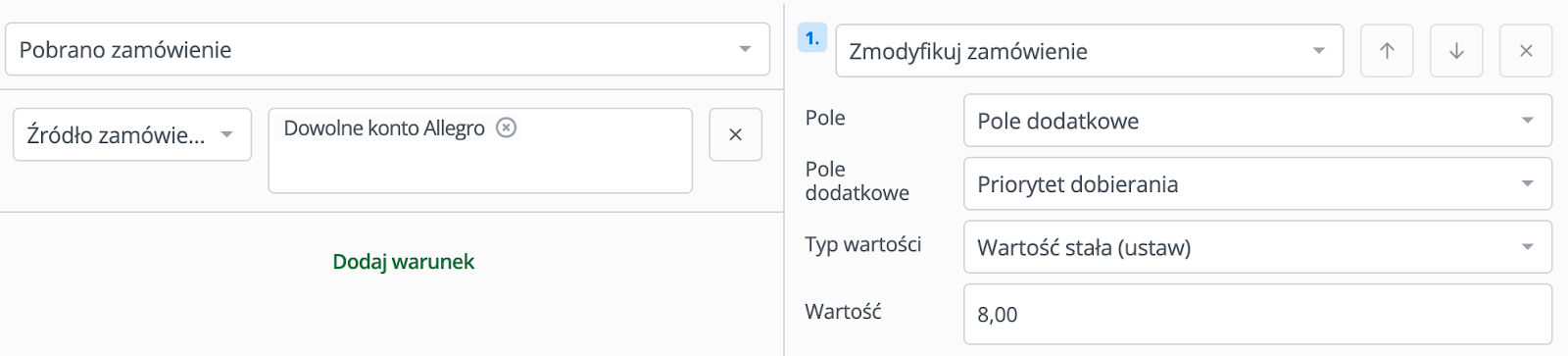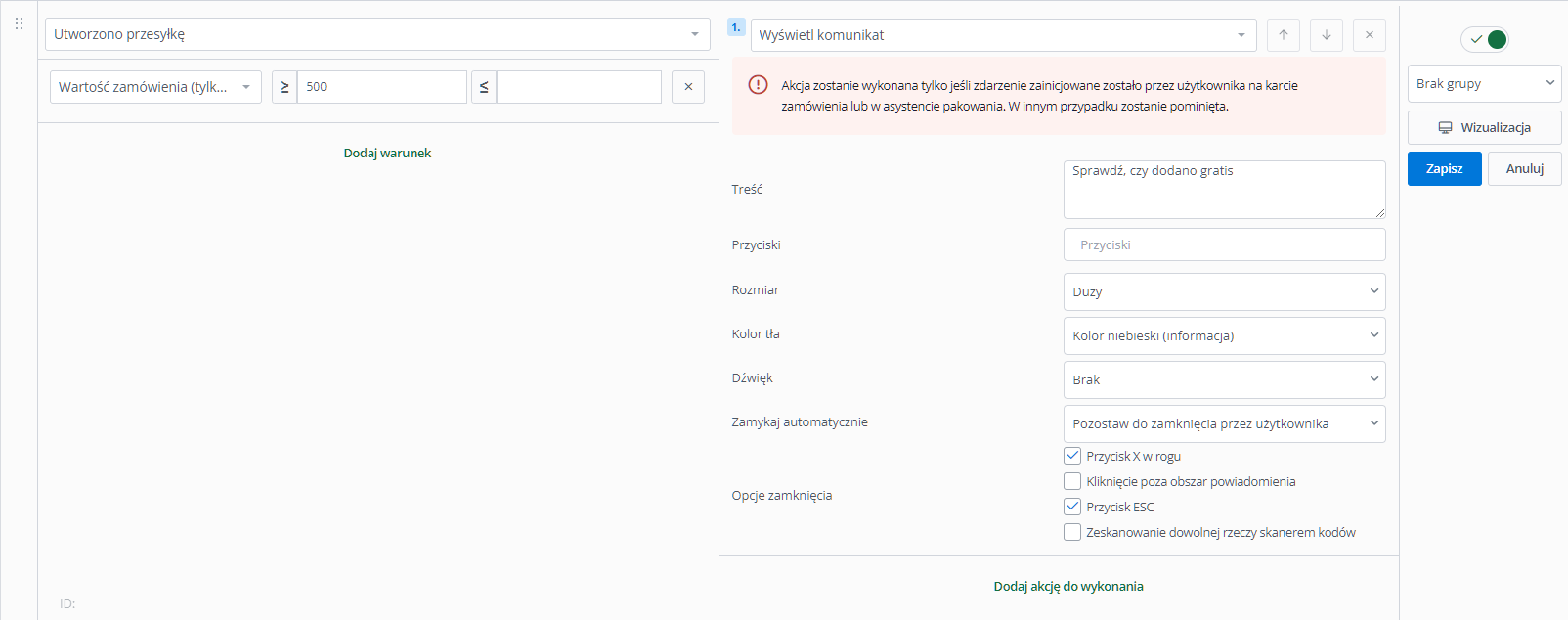Poniżej znajdziesz kilka przydatnych akcji automatycznych, które nie pasowały do prostego podziału na omawiane wcześniej kategorie.
Dodawanie produktu do zamówienia
W tym przykładzie dodasz gratis do zamówienia powyżej 500 zł.
- Dodaj automatyczną akcję ze zdarzeniem definiującym moment, w którym chcesz dodawać produkt do zamówienia np. Pobrano zamówienie.
- Jako warunek możesz, ale nie musisz, wskazać źródła zamówień, dla których automatyzacja ma być wykonywana.
- Najważniejszym w tym przykładzie warunkiem będzie Wartość zamówienia (tylko produkty). Możesz również brać pod uwagę wartość razem z kosztami dostawy. Wprowadź wartość np. nie mniejszą niż 500 zł.
- Wykonywaną akcją będzie w tym przypadku Dodaj produkt do zamówienia (np. gratis). Wybierz katalog, w którym znajduje się produkt, który chcesz dodać, magazyn, z którego ma być obniżany stan, ID produktu, nazwę, która będzie widoczna w zamówieniu, ilość oraz cenę. Możesz również wprowadzić nazwę produktu, EAN, SKU czy lokalizację.
Modyfikacja pola dodatkowego zamówienia
Aktualnie za pomocą automatycznych akcji w polu dodatkowym można ustawić konkretną wartość, dopisać wartość stałą do aktualnej wartości występującej w wybranym polu lub ustawić wartość dynamiczną.
Taka automatyzacja może być przydatna np. do ustalania priorytetu dobierania zamówień (w przypadku dobierania na podstawie pola dodatkowego). Możesz wybrać dowolny warunek, na podstawie którego w pole dodatkowe zostanie wstawiona wybrana wartość. W tym przykładzie posłużymy się utworzonym wcześniej polem dodatkowym typu numer o nazwie Priorytet dobierania.
Dzięki tak zwanym akcjom interfejsowym istnieje możliwość automatycznego komunikatu na ekranie dla użytkownika obsługującego system. W tym przykładzie dodasz komunikat przypominający o sprawdzeniu, czy do zamówienia został dodany gratis po utworzeniu przesyłki. Automatyzacja zadziała, jeżeli utworzysz przesyłkę z poziomu karty zamówienia ręcznie lub za pomocą zdarzenia własnego. Dzięki akcji Poczekaj przez każda automatyzacja może być wykonywana z opóźnieniem określonym w minutach, godzinach lub dniach. W tym przykładzie po 24 godzinach od dostarczenia przesyłki do klienta zostanie wysłana wiadomość. Jeżeli korzystasz z integracji BaseLinker Connect, możesz automatycznie przekazywać informacje o zamówieniach do hurtowni, z którą współpracujesz. Automatyzacja zadziała również dla integracji z hurtowniami dostępnymi w systemie, które dają możliwość automatycznego przekazywania zamówień. Rozpoznasz taką hurtownię po ikonie ciężarówki zaraz obok jej loga w oknie dodawania nowej integracji. Opisana poniżej akcja będzie przesyłała zamówienie znajdujące się w określonym statusie bezpośrednio do hurtowni.
Wyświetlenie komunikatu dla pracownika
Opóźnienie wykonania automatycznej akcji
Przekazywanie informacji o zamówieniach do hurtowni